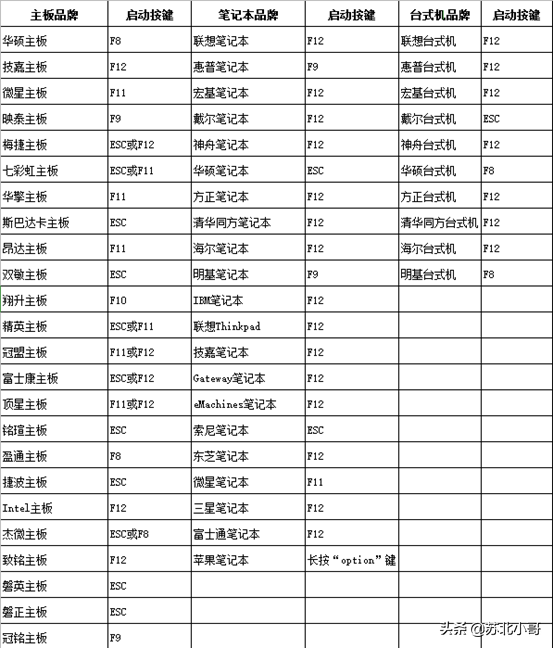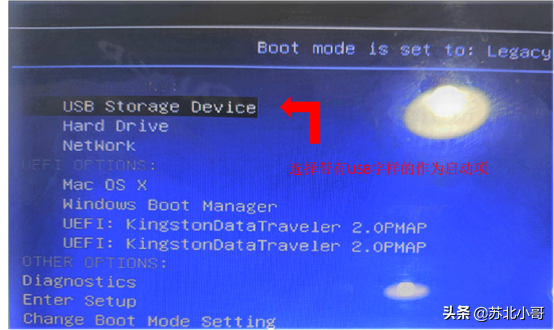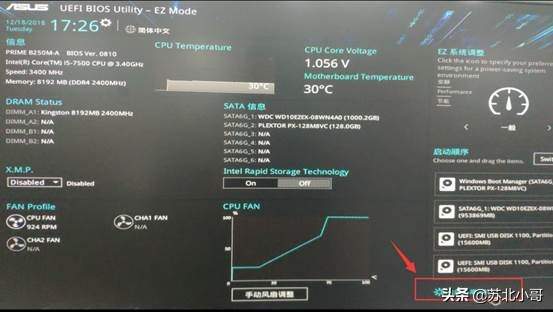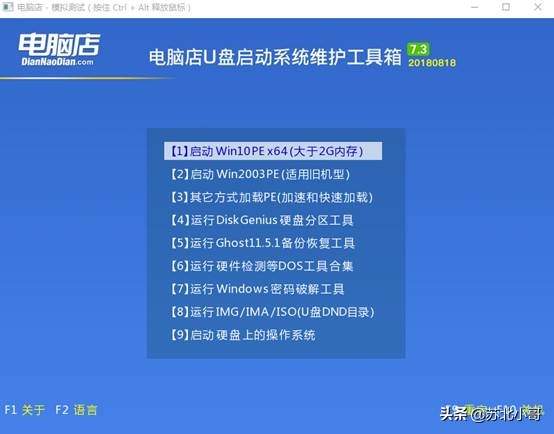u盘怎么做pe系统教程(制作winpe启动u盘启动盘)
成功制作电脑店pe系统u盘之后,就可以通过设置U盘优先启动,进入电脑店pe系统使用里面的功能,比如重装系统、修改开机密码等等。默认情况下电脑开机之后,是自动进入操作系统的,就是windows系统(win7/win10等)、Linux系统等。所以想要开机之后启动电脑店U盘启动盘pe系统菜单,还是需要经过一系列设置的。
有两种方式让电脑去读取我们的U盘进行启动。
方式一:第一种是直接按快捷键选择启动方式,不同机型的快捷键也是不一样的,省的大家去搜了,我这里附一张快捷键大全的表:
一开机就要狂按机型对应的快捷键,然后就会进入到下面这个启动项选择的界面,选择有USB标志的选项就行
第二种方式就相对麻烦些,需要进入到bios里面去设置,大家在第一种方式无效的情况下在选择用第二张方式吧!
方式二:大家就需要按另一个快捷键进入bios设置,一般会是F2或者DEL键,无效的话大家就根据自己的机型百度查一下就行。
进入bios设置后,在boot列表中的set boot priority(不同机型显示的可能会不一样)把带有USB标志的选项调到第一去就行,然后F10保存一下,再次开启电脑就会自动用U盘启动。
有的同学的电脑可能是不是BIOS启动,是UEFI启动,那个就很简单了,也是直接按F2或者DEL键进入启动项设置
如下图所示(华硕主板为例),然后按F8选择带有USB的启动项选择即可
在U盘启动项选择好后,通过上述不同的方式,都会进入到下面这个PE选择界面
选择【1】选项之后,成功进入电脑店pe系统桌面
赞 (0)